Зміна мови відображення в системі Windows на регіональну є вигідною для всіх користувачів Windows у країні, де регіональна мова має більшу популярність, ніж англійська.
З появою Windows 11 Microsoft врахувала це і інтегрувала всі можливі мови з усього світу. Це полегшує використання системи Windows для людей, яким важко читати та розуміти англійську.
РЕКЛАМА
Якщо користувач хоче змінити мову відображення у своїй системі Windows 11, ця публікація покаже йому, як це зробити за кілька простих кроків, описаних нижче.
ПРИМІТКА: Перш ніж продовжити цю публікацію, пам’ятайте, що будь-яка система, яка ввійшла за допомогою будь-якого облікового запису Microsoft, буде автоматично синхронізувати налаштування, які були змінені в системі, з усіма пристроями, які використовують один обліковий запис Microsoft увійти.
Як змінити мову дисплея в Windows 11
Крок 1: Натисніть кнопку Windows клавішу на клавіатурі та введіть налаштування.
Крок 2: Виберіть Налаштування додаток із результатів пошуку, щоб відкрити Налаштування додаток у вашій системі, як показано нижче.

Крок 3. Коли відкриється додаток Налаштування, натисніть Час і мова у лівій частині вікна налаштувань.
Крок 4: Потім виберіть Мова та регіон на сторінці Час і мова, як показано нижче.
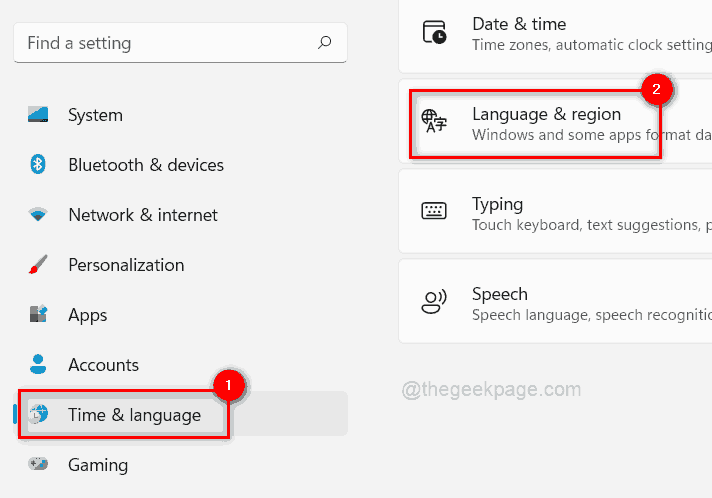
Крок 5. У розділі Мова натисніть Додайте мову кнопка перед Бажані мови варіант.
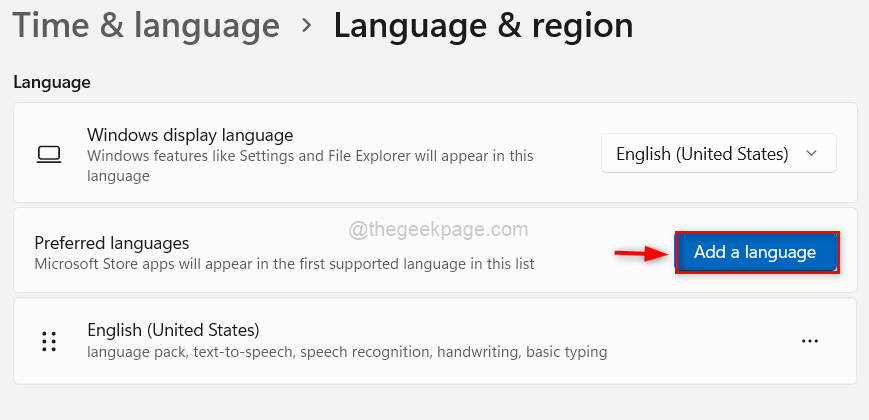
Крок 6: У спливаючому вікні введіть назву мови, яку ви хочете додати (наприклад. китайська) і виберіть усі потрібні мови.
РЕКЛАМА
Крок 7: Потім натисніть Далі кнопку, щоб продовжити.
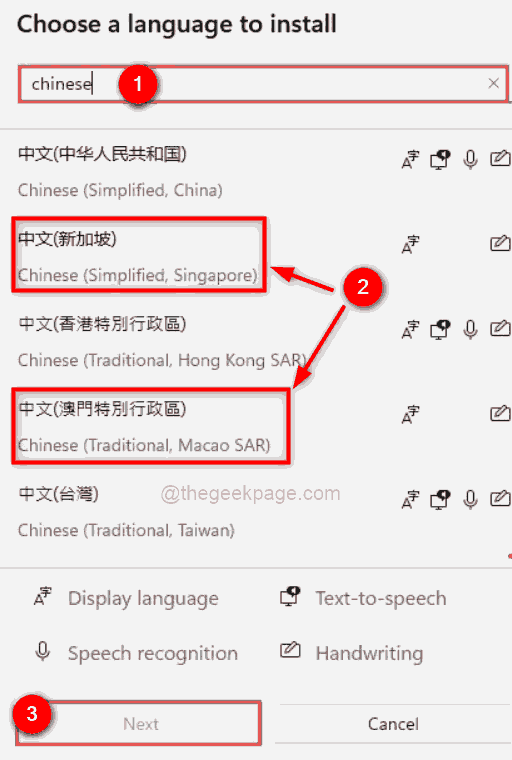
Крок 8. У вікні Встановити мовні функції виберіть усі додаткові мовні функції, які потрібно завантажити та встановити.
Крок 9: Якщо ви не хочете відразу встановлювати мову як мову відображення, зніміть прапорець Встановити як мову дисплея Windows.
Крок 10. Натисніть кнопку Встановити кнопку, щоб почати завантаження та встановлення вибраних мов.
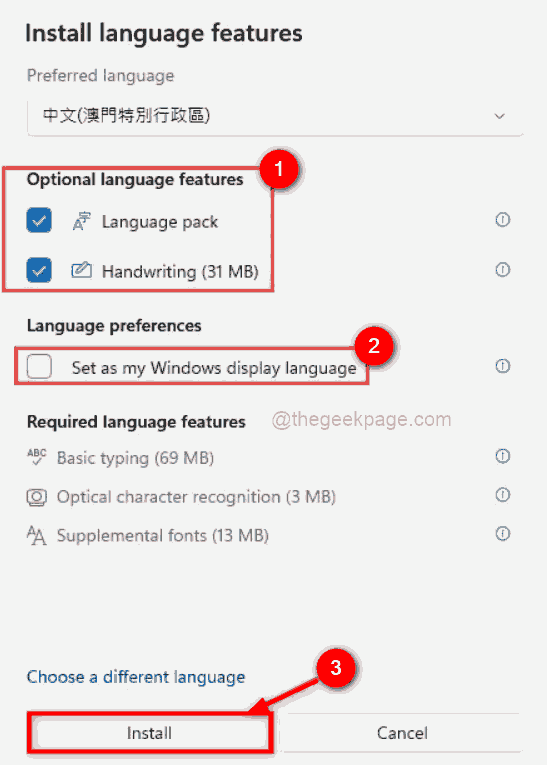
Крок 11. Після завершення завантаження та встановлення мов перейдіть і натисніть спадне меню «Мова відображення Windows» угорі, як показано нижче.
Крок 12: Виберіть зі списку мову, яку ви встановили.
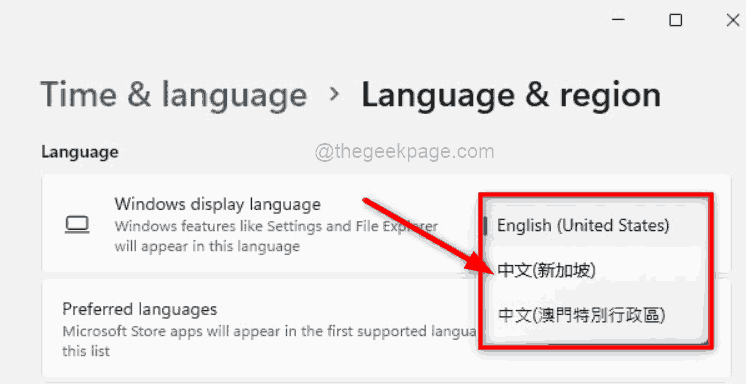
Крок 13. Щойно ви виберете його, Windows попередить користувача, що йому потрібно вийти та знову ввійти, щоб відобразити зміни в мові дисплея. Тож натисніть на Вийти з аккаунта кнопку, щоб вступити в силу.
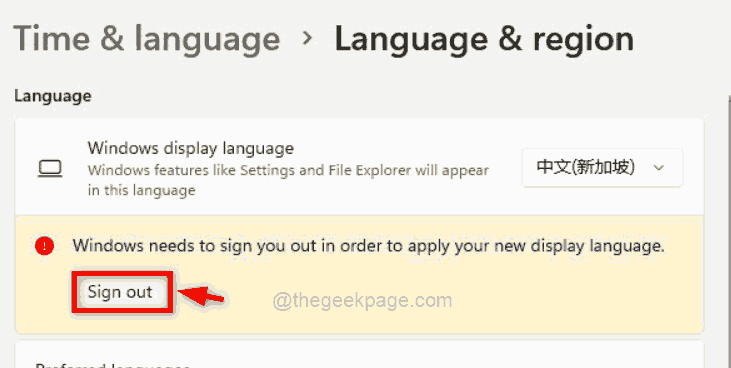
Як припинити синхронізацію мов, установлених у системі Windows 11
Якщо ви хочете змінити мову дисплея лише в системі Windows, а не на всіх пристроях, виконайте наведені нижче дії.
РЕКЛАМА
Крок 1: Натисніть Windows + I ключі разом, щоб відкрити Налаштування додаток у системі.
Крок 2: Потім натисніть кнопку Рахунки опцію в меню зліва, як показано нижче.
Крок 3: Виберіть Резервне копіювання Windows у правій частині вікна програми Налаштування.
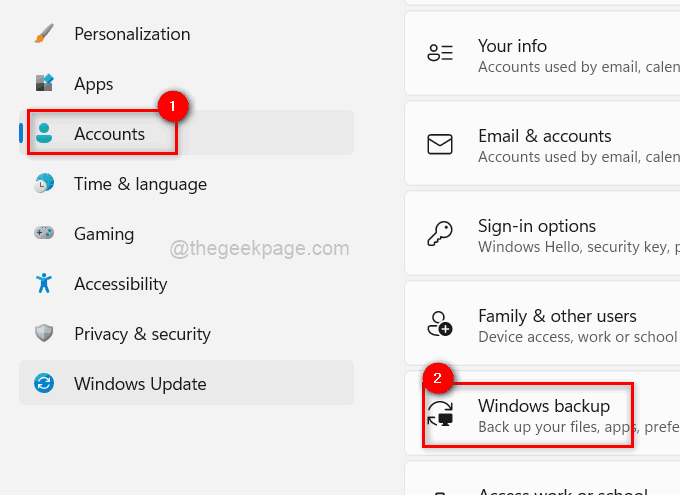
Крок 4: Натисніть на Пам'ятайтемої уподобання можливість розгорнути його, як показано на зображенні нижче.
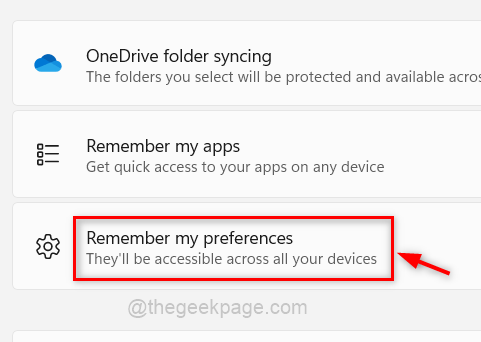
Крок 5: Нарешті, зніміть прапорець Мовні переваги прапорець, щоб припинити синхронізацію налаштувань мов на всіх інших пристроях.
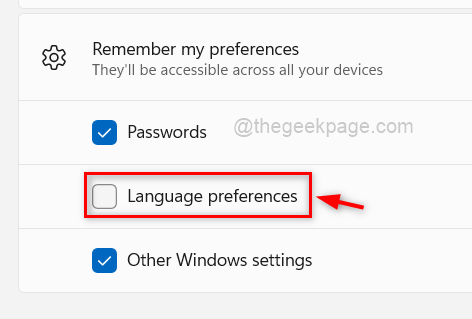
Крок 6. Після завершення закрийте вікно налаштувань.
Це все. Надалі будь-які мовні налаштування не будуть синхронізовані з вашим обліковим записом Microsoft.
Це все хлопці.
Сподіваюся, ця стаття була інформативною. Будь ласка, повідомте нам про це в розділі коментарів нижче.
Дякую!
РЕКЛАМА


